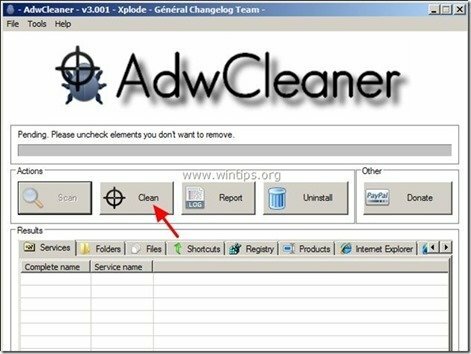Mediespiller 1.1 er en ondsinnet adware-utvidelse som viser adware-pop-ups, lenker og tekster i nettleseren din. “Mediespiller 1.1” kan installeres på vanlige nettlesere, Internet Explorer, Mozilla Firefox, Google Chrome for å vise annonser fra ukjente utgivere og tjene penger.
«Mediespiller 1.1”-utvidelsen (tillegg) er vanskelig å fjerne fra nettleseren din fordi den installeres automatisk hver gang nettleseren din starter opp via bedriftspolicyer. “Mediespiller 1.1” er sannsynligvis installert på datamaskinen din etter at du har lastet ned og installert annen gratis programvare fra Internett.
Merk: Du må alltid være oppmerksom når du installerer programvare på datamaskinen.
Hvis du enkelt vil fjerne Media Player 1.1. fra nettleseren din, følg trinnene nedenfor:
![media-player-1.1-adware[3] media-player-1.1-adware[3]](/f/0cce23309aac58546391dbc00bd61ddd.jpg)
Slik fjerner du Media Player 1.1 Adware-utvidelsen fra datamaskinen din:
Trinn 1. Avinstaller Media Player-programmet fra kontrollpanelet.
1. For å gjøre dette, gå til:
- Windows 8/7/Vista: Start > Kontrollpanel.
- Windows XP: Start > Innstillinger > Kontrollpanel

2. Dobbeltklikk for å åpne
- Legg til eller fjern programmer hvis du har Windows XP
- Programmer og funksjoner hvis du har Windows 8, 7 eller Vista.
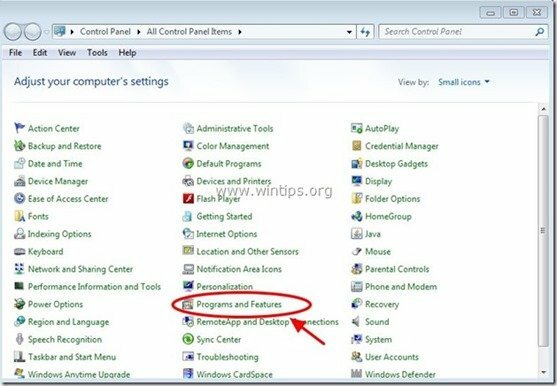
3. I programlisten finner du og fjern/avinstaller noen av disse programmene:
- Mediaspiller
- Media Server 1.1
- Videospiller
- * Avinstaller også andre ukjente eller uønskede programmer.
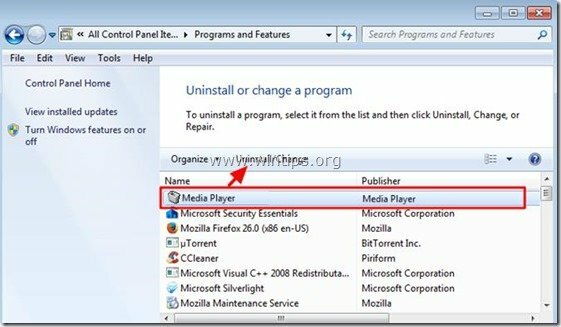
Steg 2. Finn den ondsinnede Chrome Policy-verdien
1. Åpne Google Chrome og på "URL-adresselinje" type: chrome://policy& trykk "Tast inn”.
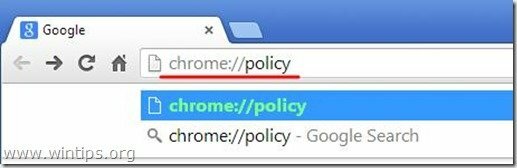
2. I policyvinduet trykker du på "Vis verdi"-knappen.
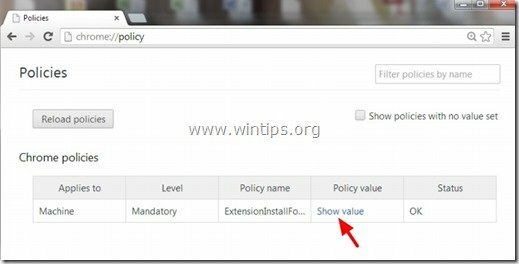
3. nå "Kopiere” banen til den skadelige mappeutvidelsen.
f.eks. "C:/ProgramData/dgoiddfiaigjfjblblmidmpgokkegkld”
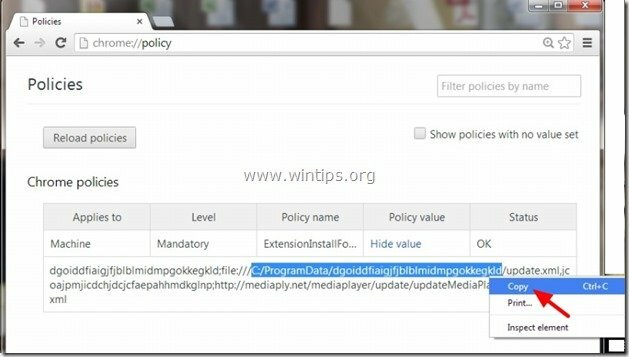
4. Åpne Windows Utforsker og "Lim inn” den kopierte banen i adressefeltet.
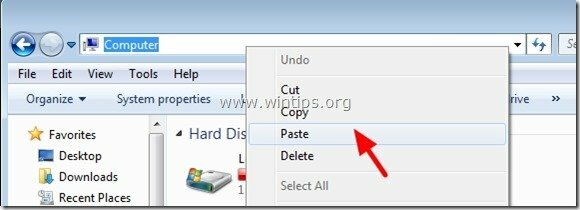
5. trykk "Tast inn" for å navigere til den banen:
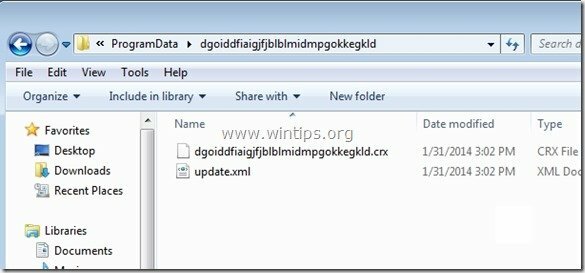
6. Klikk med musen på overordnet mappe: f.eks. "C:\ProgramData”
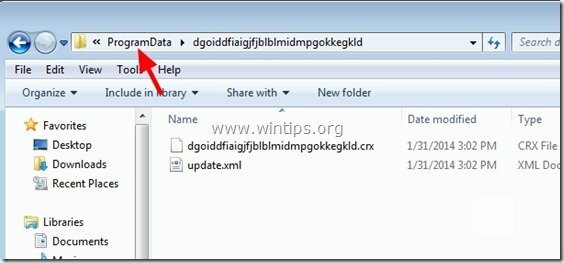
7. Slett til slutt den skadelige mappen (f.eks. "dgoiddfiaigjfjblblmidmpgokkegkld") derfra.
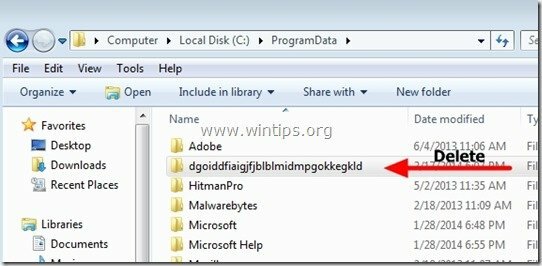
Trinn 3: Slett "Register. Pol" fil.
Legge merke til: Du må aktivere visningen for skjulte filer for å utføre denne oppgaven.
- Slik aktiverer du visning av skjulte filer i Windows 7
- Slik aktiverer du visning av skjulte filer i Windows 8
1. Åpne Windows Utforsker og naviger til følgende bane: C:\Windows\System32\GroupPolicy
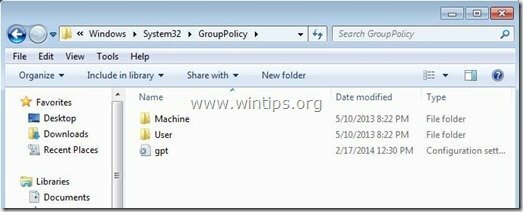
2. i "C:\Windows\System32\GroupPolicy" mappen finner du de to (2) følgende mapper:
- Maskin
- Bruker
![Registry.pol[3] Registry.pol[3]](/f/a0e5ab5d473a78bc67a5ba7fd87df97f.jpg)
3. Åpne begge mappene (Maskin & Bruker) og slett enhver fil som heter "Registry.pol" i dem.
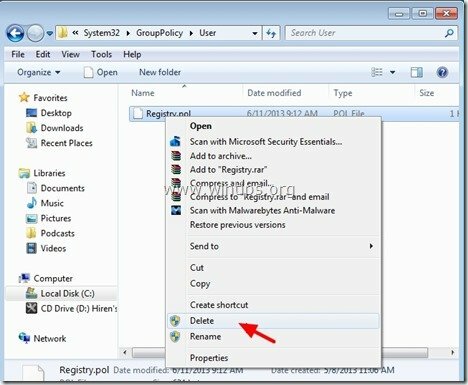
Trinn 4. Fjern utvidelsen «Media Player 1.1» fra Chrome.
1. nedlasting og løpeCCleaner.
2. På "CCleaner" hovedvinduet, velg "Verktøy" på venstre rute.

3. i "Verktøy"seksjon, velg"Oppstart".

4. Velg "Chrome"-fanen.
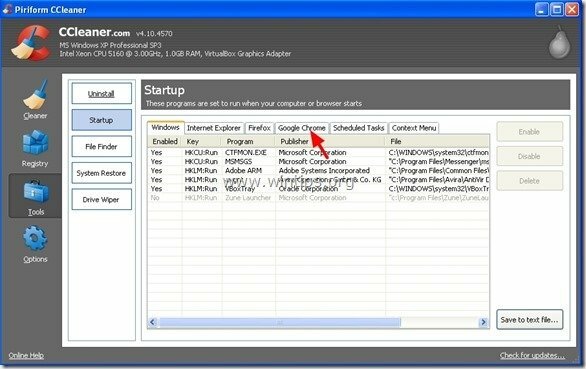
5.Høyreklikk ved den uønskede utvidelsen i listen og velg "Åpne innholdsmappe”
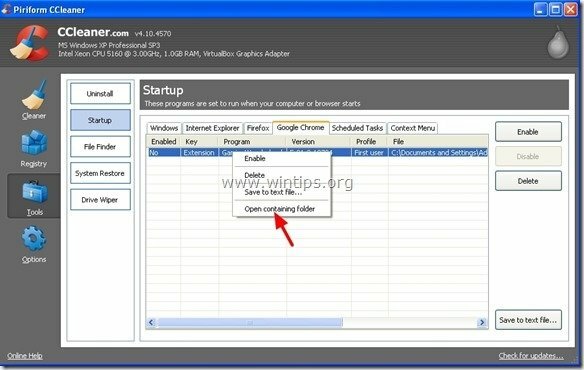
6. Legg merke til mappenavnet der den uønskede utvidelsen kjører fra:
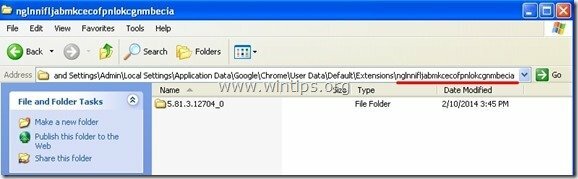
7. Trykk "Opp”-knappen for å navigere til den overordnede mappen.
Windows XP:
C:\Documents and Settings\
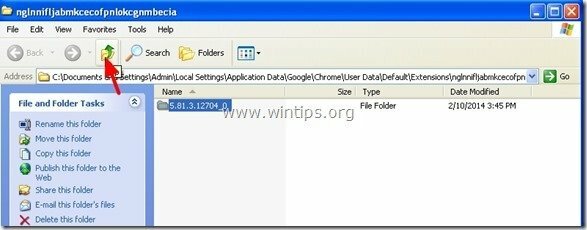
Windows 8,7 og Vista-brukere: Klikk på den overordnede mappen:
C:\Brukere\\
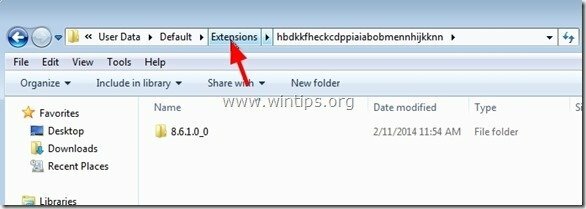
8.Slett den uønskede mappen.
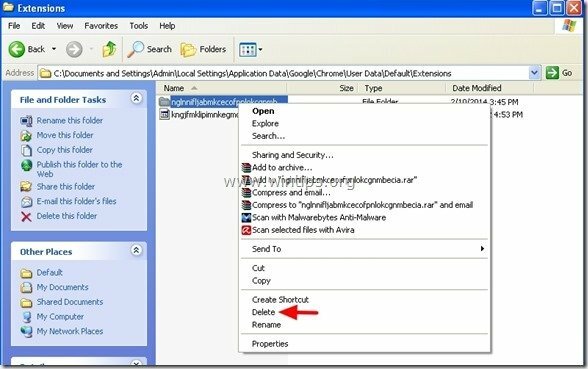
9. Tilbake til CCleaner & slette den uønskede utvidelsen fra listen.
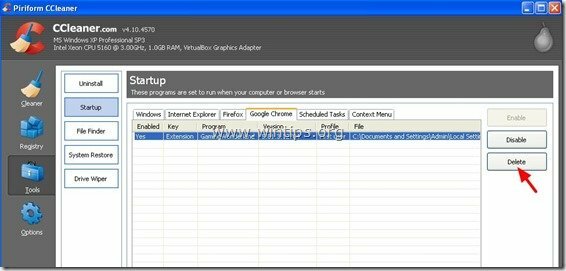
10. Se endelig på "Planlagte oppgaver"-fanen og slett derfra enhver uønsket eller mistenkelig oppføring som er funnet.*
* Personlig foretrekker jeg å slette fra "Planlagte oppgaver" enhver oppgave (oppføring) som kjører en applikasjon fra brukerens "Nedlastinger"-mappen eller fra "C:\Brukere\
f.eks.
- Ja Oppgave AmiUpdXp Amonetizé Ltd C:\Users\Admin\AppData\Local\SwvUpdater\Updater.exe
- Ja Oppgave FacebookUpdateTaskUserS-1-5-21-2273408809-1896761900-1418304126-1000Core Facebook Inc. C:\Users\Admin\AppData\Local\Facebook\Update\FacebookUpdate.exe /c /nocrashserver
- Ja Oppgave FacebookUpdateTaskUserS-1-5-21-2273408809-1896761900-1418304126-1000UA Facebook Inc. C:\Users\Admin\AppData\Local\Facebook\Update\FacebookUpdate.exe /ua /installsource planlegger
- Ja Oppgave {338F2208-C868-43CC-9A39-79727B6B23E2} Microsoft Corporation C:\Windows\system32\pcalua.exe -a "C:\Users\Admin\Downloads\psetup (1).exe" -d C:\Users \Admin\Nedlastinger
- Ja Oppgave {474AEF97-0C09-4D25-8135-CDA13E8C1338} Microsoft Corporation C:\Windows\system32\pcalua.exe -a "C:\Users\Admin\Downloads\Shockwave_Installer_Slim (9).exe" -d C:\Users \Admin\Nedlastinger
- Ja Oppgave {C05DDE9D-C140-41E5-B35F-33181D34FAFA} Microsoft Corporation C:\Windows\system32\pcalua.exe -a C:\Users\Admin\Downloads\WindowsPhone.exe -d C:\Users\Admin\Downloads
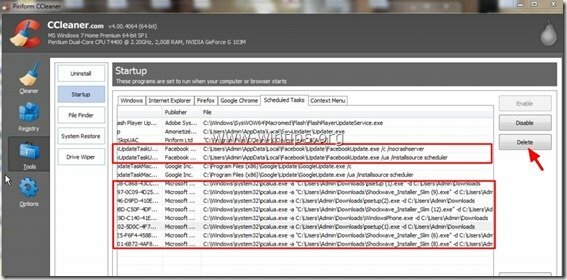
11. Lukk CCleaner.
Trinn 5. Fjerne Media Player 1.1 ondsinnede registeroppføringer*
*Legge merke til: Mange utvidelser som er installert av Enterprise Policy, legger ikke flere oppføringer i Windows-registeret. Så følg dette trinnet kun som en forholdsregel.
1. Åpne Registerredigering.
For å gjøre det åpner du "Løpe"kommando* og i søkeboksen (kjør) skriver du inn "regedit" og trykk "Tast inn”.
* Slik åpner du "Løpe" kommando:
Windows XP:
Klikk på "Start"-knappen og velg "Løpe”.
Windows 7, Vista
Klikk på "Start"-knappen og klikk på "Søk"eske.
Windows 8:
Høyreklikk nederst til venstre og velg "Løpe”.
2. I Registerredigering, klikk på "Redigere" meny velg "Finne”
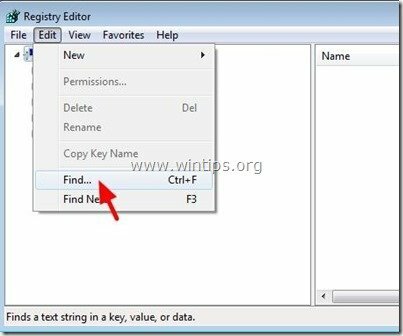
3. I «Finne hva"-boksen, skriv inn: ExtensionInstallForcelist
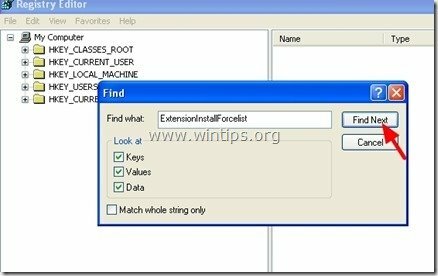
4. Se nå på høyre rute i "ExtensionInstallForcelist" nøkkel funnet og slett alle verdier som finnes under "Misligholde" verdi:
f.eks. Navn = 1 | Type = REG_SZ | Data =kghfjkuefkjhfehfio; file:///C:/Documents and Settings/Application Data…..
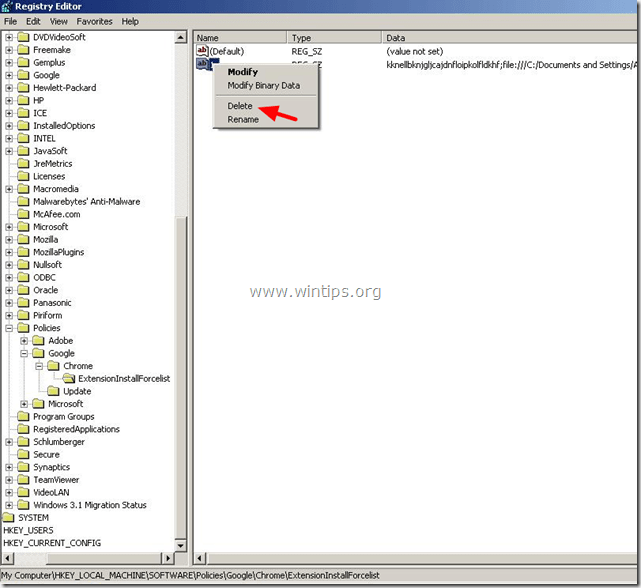
5. Trykk "F3"-knappen på tastaturet for å finne neste "ExtensionInstallForcelist"tast på registeret og gjenta samme prosedyre (slett de ekstra verdiene i høyre rute). *
* Merk: På en Windows XP-basert datamaskin, "ExtensionInstallForcelist”-nøkkelen er funnet 3 (tre) ganger på disse stedene i registeret:
- HKEY_CURRENT_USER\Software\Microsoft\Windows\CurrentVersion\Group Policy Objects\{9A8EC6CB-DD83-4E3E-9829-71ED9CEAC021}Machine\Software\Policies\Google\Chrome\ExtensionInstallForcelist
- HKEY_LOCAL_MACHINE\SOFTWARE\Policies\Google\Chrome\ExtensionInstallForcelist
- HKEY_USERS\S-1-5-21-606747145-746137067-854245398-1003\Software\Microsoft\Windows\CurrentVersion\Group Policy Objekter\{9A8EC6CB-DD83-4E3E-9829-71ED9CEAC021}Maskin\Software\Policies\Google\Chrome\ExtensionInstallForcelist
6. Lukk"Registerredigering”.
Trinn 6: Rengjør gjenværende adware ved å bruke "AdwCleaner".
1. Last ned og lagre "AdwCleaner"-verktøyet til skrivebordet ditt.
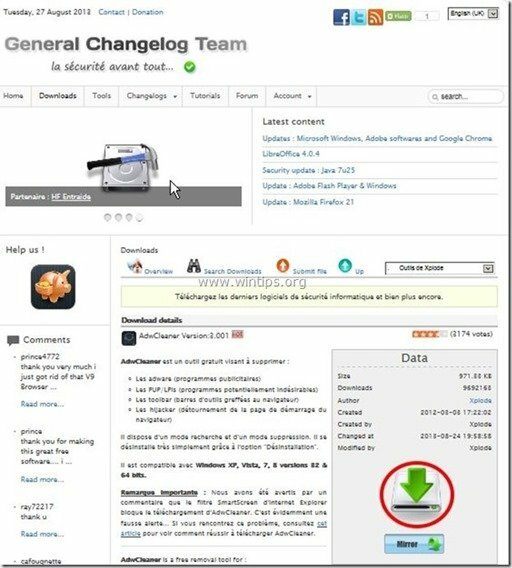
2. Lukk alle åpne programmer og Dobbeltklikk å åpne «AdwCleaner» fra skrivebordet ditt.
3. Trykk "Skann”.
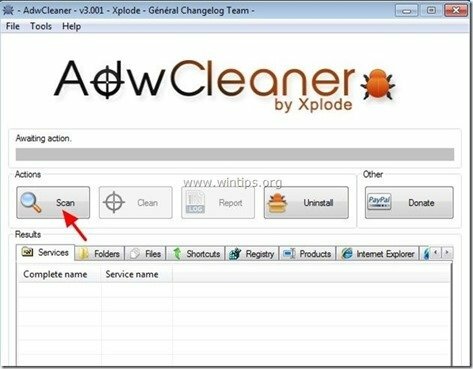
4. Når skanningen er fullført, trykk "Ren" for å fjerne alle uønskede ondsinnede oppføringer.
4. Trykk "OK" ved "AdwCleaner – Informasjon” og trykk "OK" en gang til for å starte datamaskinen på nytt.

5. Når datamaskinen starter på nytt, Lukk "AdwCleaner" informasjon (readme)-vinduet og fortsett til neste trinn.
Trinn 7. Ren datamaskinen din fra å forbli ondsinnede trusler.
nedlasting og installere et av de mest pålitelige GRATIS anti-malware programmene i dag for å rense datamaskinen fra gjenværende ondsinnede trusler. Hvis du vil være konstant beskyttet mot trusler mot skadelig programvare, eksisterende og fremtidige, anbefaler vi at du installerer Malwarebytes Anti-Malware PRO:
Malwarebytes™-beskyttelse
Fjerner spyware, adware og skadelig programvare.
Start din gratis nedlasting nå!
*Hvis du ikke vet hvordan du installerer og bruker "MalwareBytes Anti-Malware", les disse bruksanvisning.
Råd: For å sikre at datamaskinen din er ren og trygg, utfør en Malwarebytes Anti-Malware full skanning i Windows "Sikker modus".*
*For å komme inn i Windows sikkermodus, trykk på "F8”-tasten mens datamaskinen starter opp, før Windows-logoen vises. Når "Windows avanserte alternativer-meny" vises på skjermen, bruk piltastene på tastaturet for å gå til Sikkerhetsmodus alternativet og trykk deretter "TAST INN“.
Trinn 8. Rengjør uønskede filer og oppføringer.
Bruk "CCleaner” program og fortsett til ren systemet ditt fra midlertidig Internett-filer og ugyldige registeroppføringer.*
*Hvis du ikke vet hvordan du installerer og bruker "CCleaner", les disse bruksanvisning.